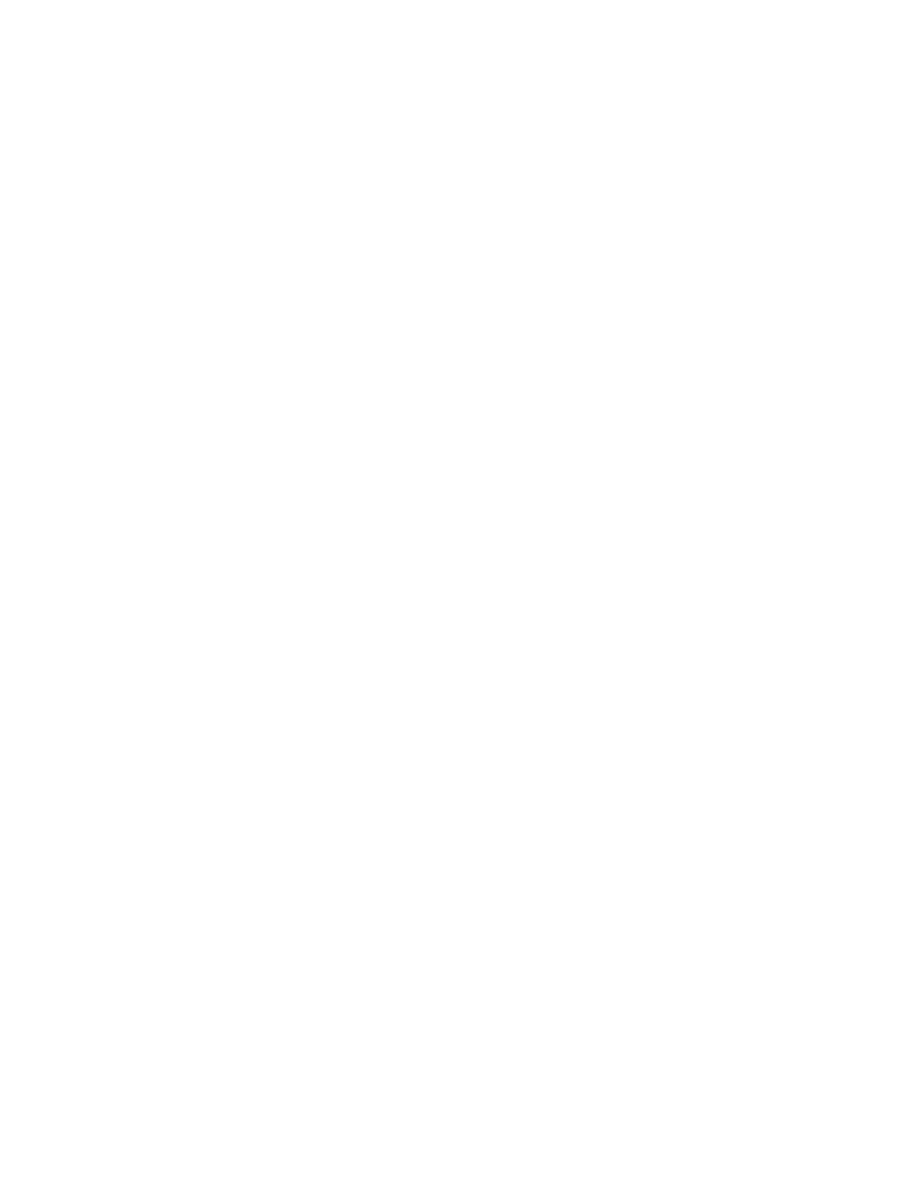
Característica de impresión por infrarrojos
Impresión por infrarrojos con laptop o con
computadora portátil
Configurar el laptop o la computadora portátil en Windows 98
Si el sistema operativo que emplea es Windows 98, puede ser necesario
reconfigurar los ajustes del BIOS de la computadora para la impresión por
infrarrojos. Utilice uno de los siguientes métodos para localizar las
instrucciones para configurar la computadora portátil o el laptop:
• Consulte las instrucciones suministradas con la computadora portátil
o el laptop.
• Conéctese al sitio Web del fabricante de la computadora portátil o
póngase en contacto con su servicio de soporte al cliente.
• Conéctese al sitio Web de la Asociación de Datos por Infrarrojos
(Infrared Data Association [IrDA]) en la dirección:
http://www.irda.org
.
1.
Haga clic en
Inicio
>
Configuración
>
Panel de control
.
Aparece la pantalla Panel de control.
2.
Realice una de las siguientes acciones:
• Haga doble clic en el icono
Infrarrojos
.
• Haga clic en el icono
Infrarrojos
que hay al final de la barra de
tareas, en caso de que se muestre.
3.
Seleccione la ficha
Opciones
.
4.
Seleccione la opción
Activar comunicación por infrarrojos
.
5.
Haga clic en
Aceptar
.
Imprimir en Windows 98
1.
Localice la lente infrarroja en el laptop o la computadora portátil.
Consulte el manual de funcionamiento de la computadora para poder
localizar la lente infrarroja.
2.
Alinee la lente infrarroja de la computadora con la lente infrarroja de
la impresora.
La computadora deberá colocarse a no más de un metro (tres pies) de la
impresora y dentro de un ángulo total de 30 grados de la lente infrarroja
de la impresora.
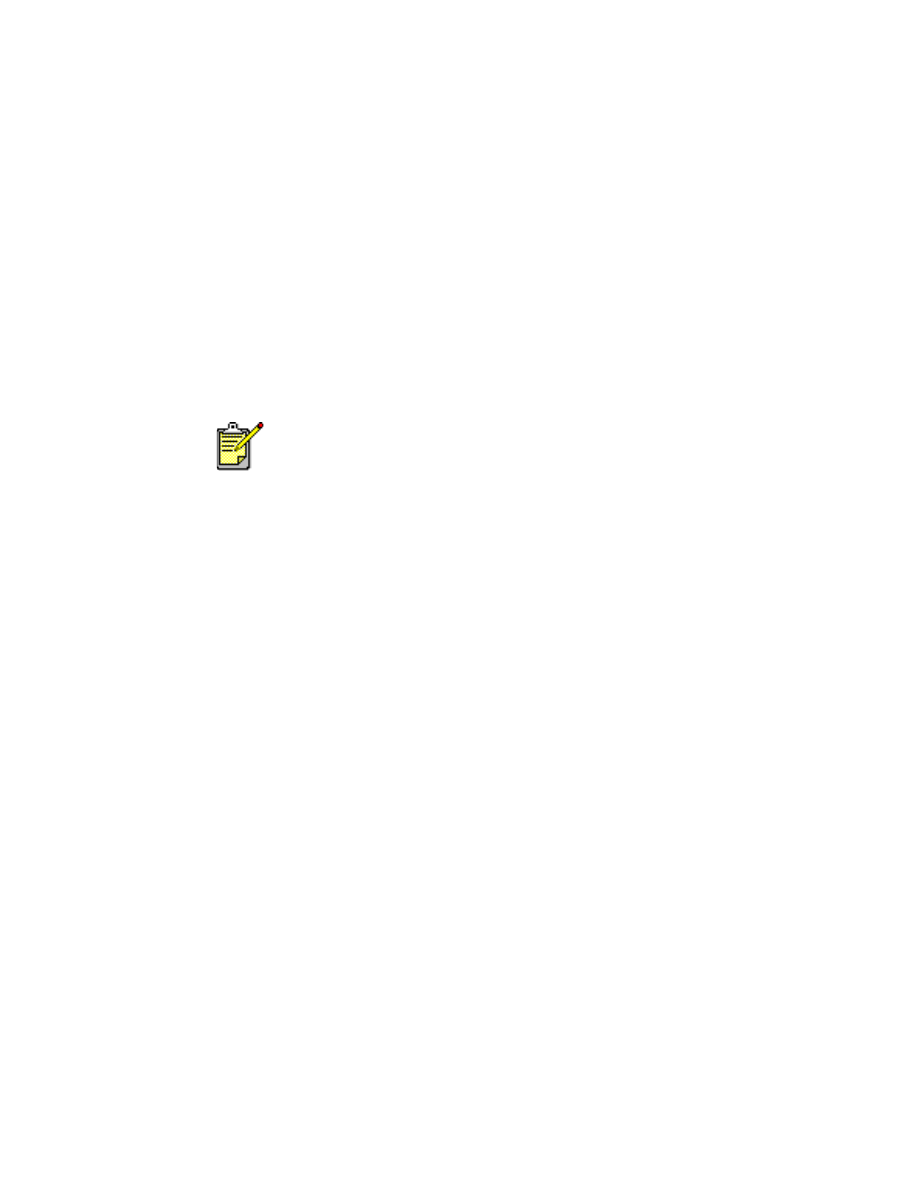
50
3.
Retire cualquier obstáculo que se encuentre entre los dos dispositivos.
La luz infrarroja comienza a parpadear cuando los dispositivos están
alineados correctamente.
4.
Envíe un archivo a imprimir siguiendo los procedimientos normales
de impresión.
La luz infrarroja de la impresora muestra un haz sólido durante el
proceso de transferencia. Una vez finalizada la impresión, la luz
comienza a parpadear.
Si se muestra el Monitor de infrarrojos, la ficha Estado indica el progreso
de la actividad de infrarrojos mientras la impresora recibe e imprime
el archivo.
Seleccionar la impresora en Windows 2000
1.
Haga clic en
Inicio
>
Configuración
>
Impresoras
para abrir la
ventana Impresoras.
2.
Haga clic con el botón derecho en
impresora hp deskjet 9xx Series
para
ver el menú de accesos directos.
3.
Seleccione
Propiedades
.
4.
Seleccione la ficha
Puertos
.
5.
Seleccione
Puerto IR local
.
6.
Haga clic en
Aceptar
.
Imprimir en Windows 2000
1.
Localice la lente infrarroja en el laptop o la computadora portátil.
Consulte el manual de funcionamiento de la computadora para poder
localizar la lente infrarroja.
2.
Alinee la lente infrarroja de la computadora con la lente infrarroja de
la impresora.
La computadora deberá colocarse a no más de un metro (tres pies) de la
impresora y dentro de un ángulo total de 30 grados de la lente infrarroja
de la impresora.
3.
Retire cualquier obstáculo que se encuentre entre los dos dispositivos.
La luz infrarroja comienza a parpadear cuando los dispositivos están
alineados correctamente.
Si la computadora portátil o el laptop se mueven fuera del alcance de
la lente infrarroja de la impresora en cualquier momento durante el
proceso de impresión, la luz infrarroja se apaga y la impresora deja de
imprimir. Vuelva a alinear los dispositivos en un intervalo de entre 3 y
30 segundos, y el trabajo de impresión se reanudará.
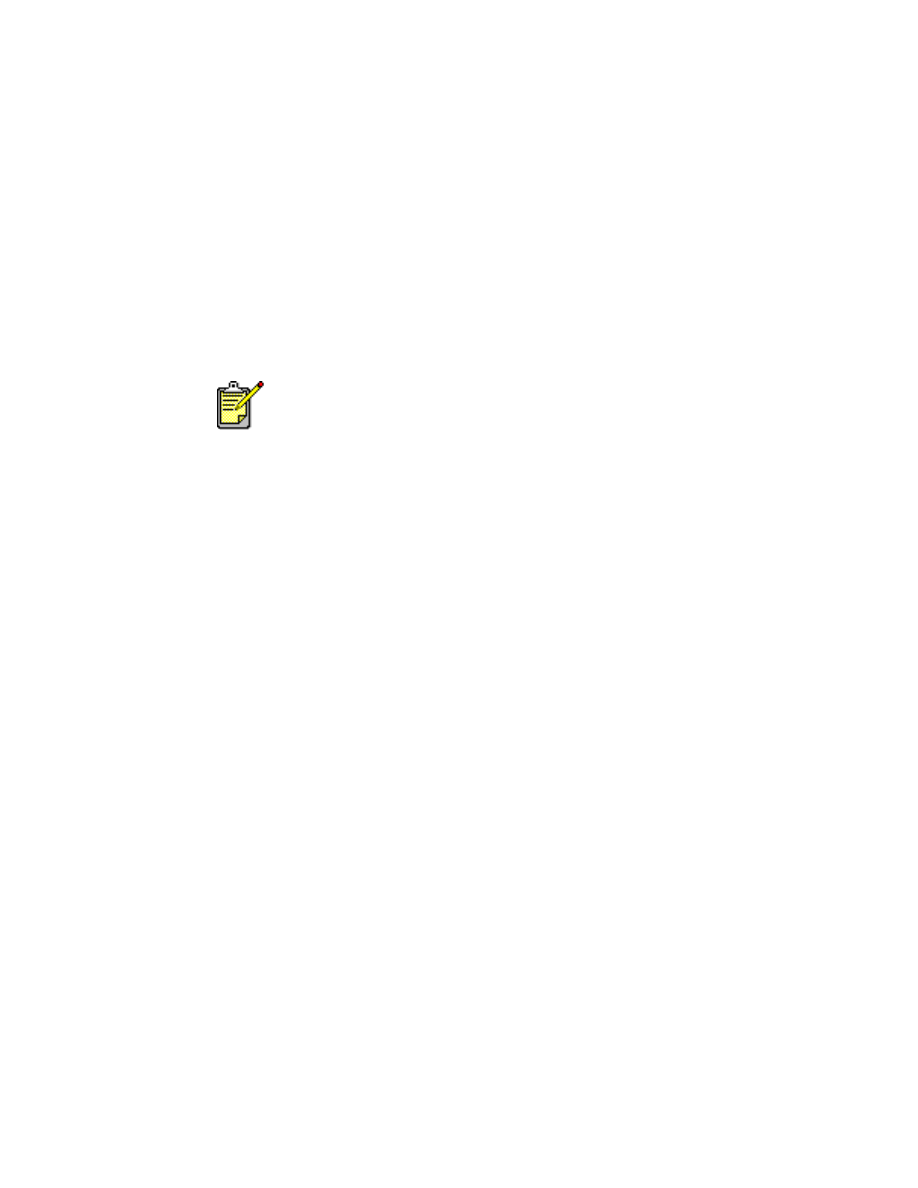
51
4.
Envíe un archivo a imprimir siguiendo los procedimientos normales
de impresión.
La luz infrarroja de la impresora muestra un haz sólido durante el
proceso de transferencia. Una vez finalizada la impresión, la luz
comienza a parpadear.
Si se muestra el Monitor de infrarrojos, la ficha Estado indica el progreso
de la actividad de infrarrojos mientras la impresora recibe e imprime
el archivo.
Mostrar el icono de Infrarrojos en la barra de tareas
El icono de Infrarrojos aparece en la barra de tareas después de haber
configurado su computadora portátil o su laptop para la impresión por
infrarrojos. Si el icono no aparece, siga estas instrucciones para activarlo:
1.
Haga clic en
Inicio
>
Configuración
>
Panel de control
.
2.
Haga doble clic en el icono
Infrarrojos
.
Aparece el cuadro de diálogo Monitor de infrarrojos.
3.
Seleccione la ficha
Preferencias
.
4.
Haga clic en la casilla
Mostrar el icono de Infrarrojos en la barra
de tareas
.
5.
Haga clic en
Aceptar
.
Impresión por infrarrojos con un Palm Pilot
1.
Localice la lente infrarroja en el Palm Pilot.
2.
Alinee la lente infrarroja del Palm Pilot con la lente infrarroja de
la impresora.
El Palm Pilot deberá colocarse a no más de un metro (tres pies) de la
impresora y dentro de un ángulo total de 30 grados de la lente infrarroja
de la impresora.
3.
Retire cualquier obstáculo que se encuentre entre el Palm Pilot y
la impresora.
Si la computadora portátil o el laptop se mueven fuera del alcance de
la lente infrarroja de la impresora en cualquier momento durante el
proceso de impresión, la luz infrarroja se apaga y la impresora deja de
imprimir. Vuelva a alinear los dispositivos en un intervalo de entre 3 y
30 segundos, y el trabajo de impresión se reanudará.
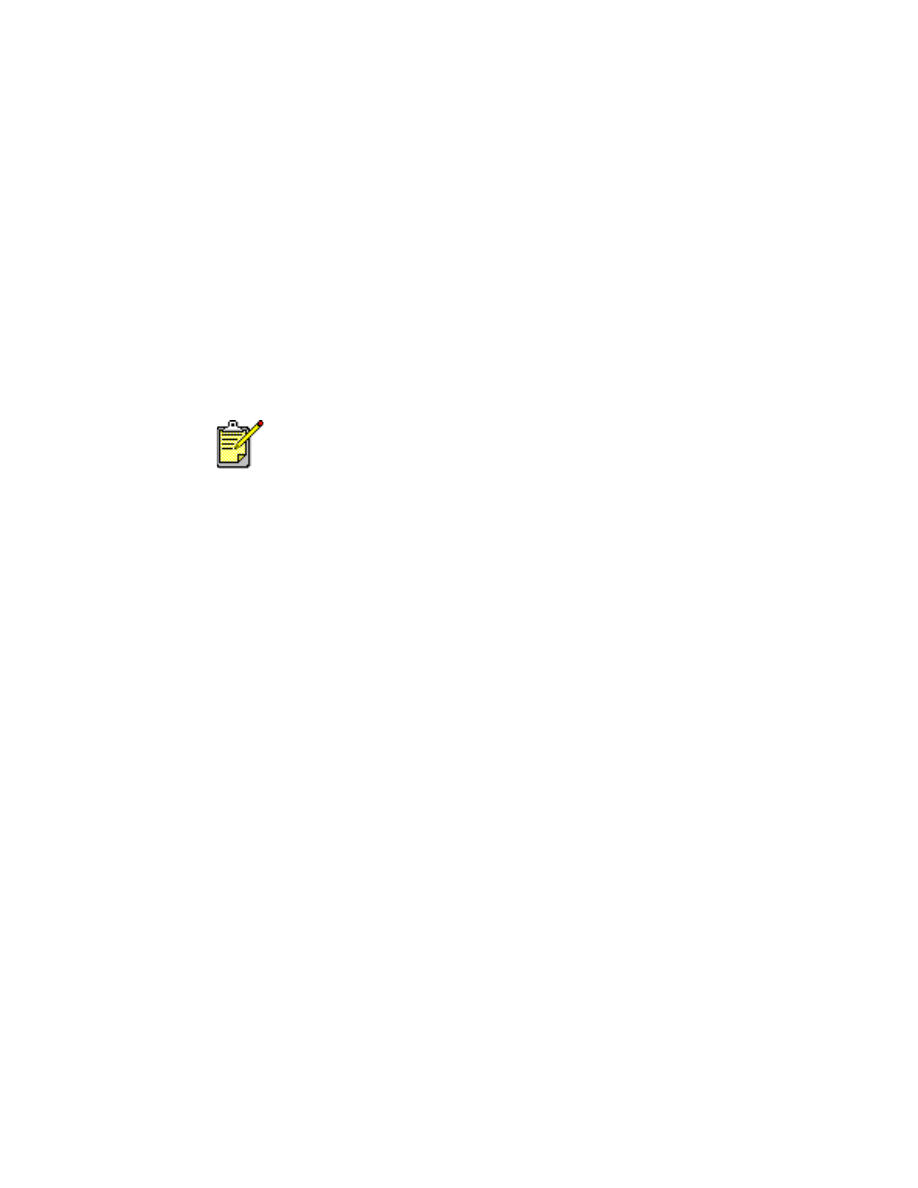
52
4.
Realice una de las siguientes acciones:
• Utilice el comando
Haz
para imprimir una sola cita del calendario,
una o varias tarjetas de presentación, elementos de la lista de tareas
o apuntes.
• Utilice el comando
Imprimir
para enviar a la impresora uno o varios
elementos como citas del calendario, mensajes de correo electrónico,
listas telefónicas o listas de tareas.
La luz infrarroja proyecta un haz sólido en la impresora durante el
proceso de transferencia de información. Una vez transferida la
información, la luz se apaga.
Impresión por infrarrojos con una cámara digital
hp photosmart
1.
Localice la lente infrarroja en la cámara digital.
Consulte el manual de funcionamiento de la cámara para poder
localizar la lente infrarroja.
2.
Alinee la lente infrarroja de la cámara con la lente infrarroja de
la impresora.
La cámara deberá colocarse a no más de un metro (tres pies) de la
impresora y dentro de un ángulo total de 30 grados de la lente infrarroja
de la impresora.
3.
Retire cualquier obstáculo que se encuentre entre la cámara y
la impresora.
4.
Envíe una foto a imprimir siguiendo los procedimientos habituales de
enviar o compartir de la cámara. Consulte el manual de funcionamiento
de la cámara para ver las instrucciones.
La luz infrarroja proyecta un haz sólido en la impresora durante el
proceso de transferencia de información. Una vez transferida la
información, la luz se apaga.
Es la impresión, y no la transmisión por haz infrarrojo, la que requiere
un programa de impresión que mejore el aspecto de la información
impresa. Siga los procedimientos específicos suministrados por el
programa de impresión a la hora de imprimir.
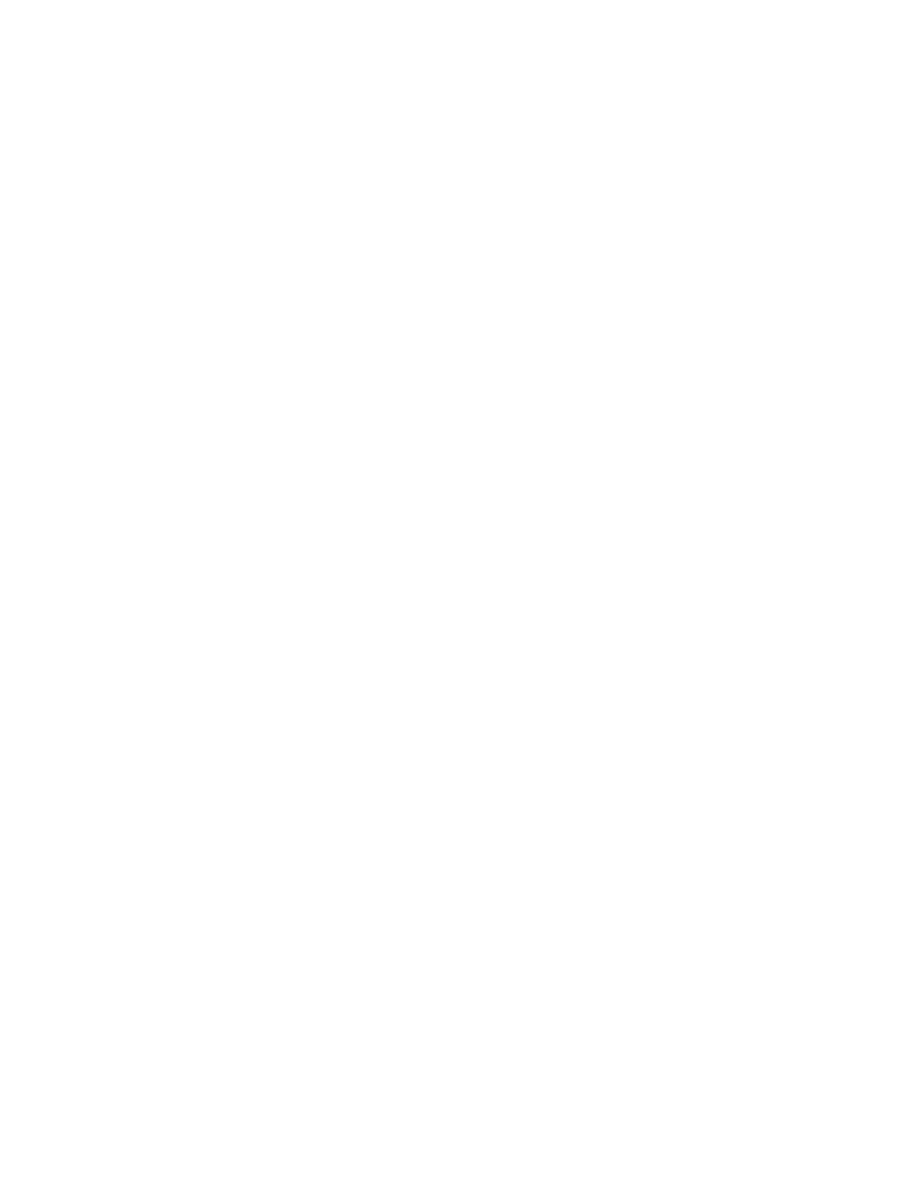
53
Impresión por infrarrojos con un dispositivo Windows CE
1.
Localice la lente infrarroja en el dispositivo Windows CE.
Consulte el manual de funcionamiento del dispositivo para poder
localizar la lente infrarroja.
2.
Alinee la lente infrarroja del dispositivo Windows CE con la lente
infrarroja de la impresora.
El dispositivo Windows CE deberá colocarse a no más de un metro (tres
pies) de la impresora y dentro de un ángulo total de 30 grados de la
lente infrarroja de la impresora.
3.
Retire cualquier obstáculo que se encuentre entre el dispositivo CE y
la impresora.
4.
Abra el archivo que desea imprimir.
5.
Utilice uno de los siguientes métodos para que aparezca la pantalla
hp deskjet 9xx series:
• Haga clic en
Archivo
>
Imprimir
y después seleccione
Propiedades
.
• Haga clic en
Archivo
>
Configuración de impresión
y después
seleccione
Propiedades
.
• Haga clic en
Archivo
>
Imprimir
>
Configuración
y después
seleccione
Propiedades
.
La opción seleccionada varía dependiendo del programa de software
que se utilice.
Aparece la pantalla hp deskjet 9xx series, la cual muestra tres opciones
de ficha: Configuración, Características y Avanzado.
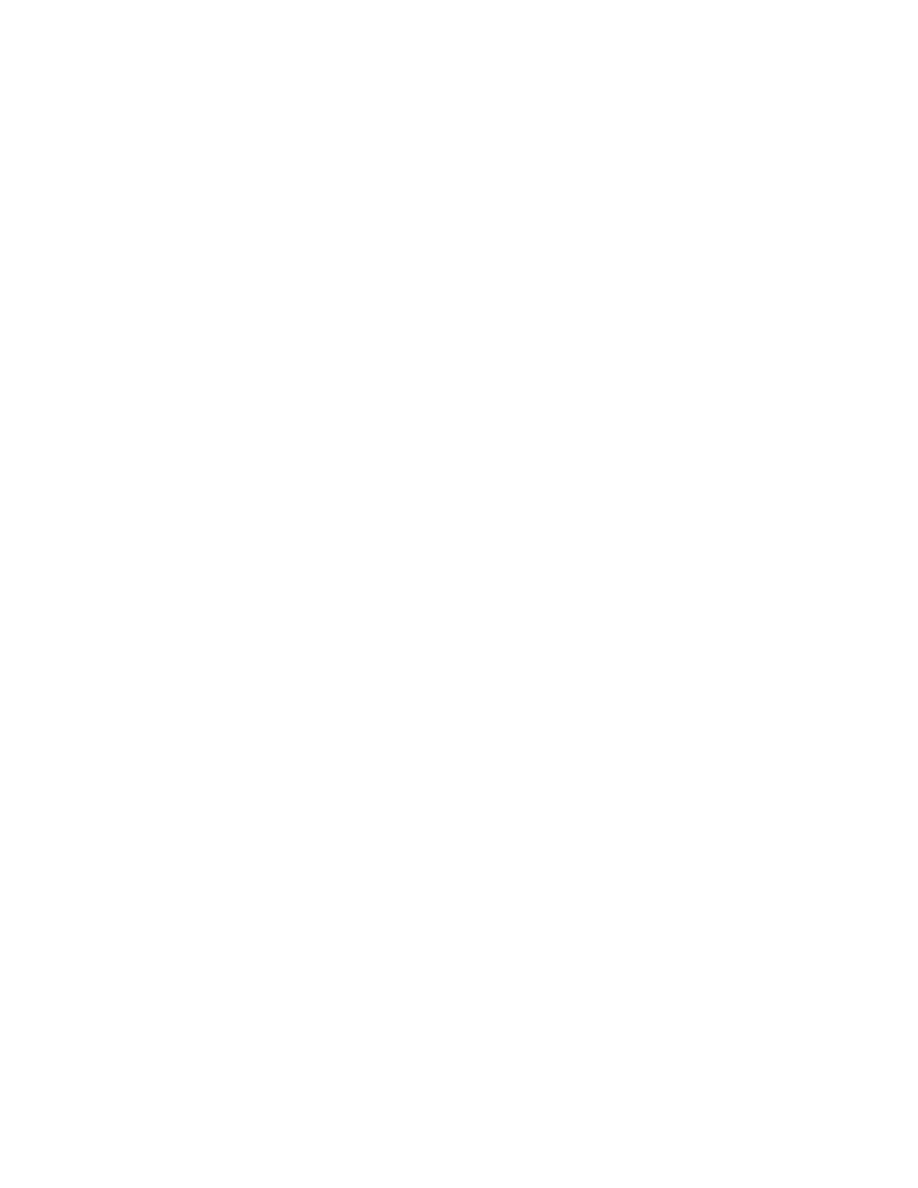
54
6.
Elija una de las siguientes opciones en el cuadro Impresora:
•
Inyección de tinta PCL
•
JetSend
7.
Seleccione
IRDA
en el cuadro Puerto.
8.
Haga clic en
Aceptar
.
La luz infrarroja proyecta un haz sólido en la impresora durante el
proceso de transferencia de información. Una vez transferida la
información, la luz se apaga.
Para información sobre el uso de Calibre's PrintConnect Suite con su
impresora, haga clic
aquí
.
Para información sobre el uso de IS/Complete's IrPrint con su impresora,
haga clic
aquí
.
Para información sobre el uso de HP's JetSend con su impresora, haga
clic
aquí
.
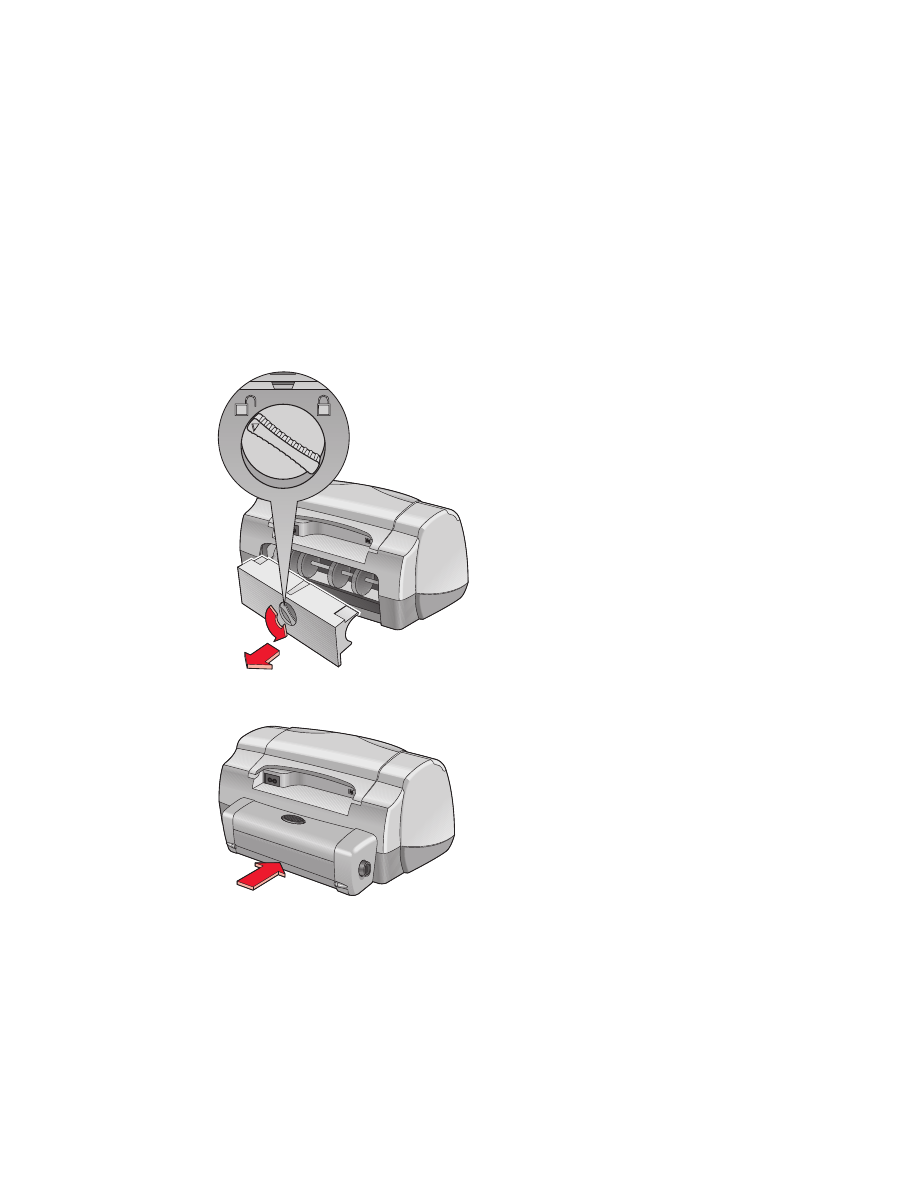
55